
小米路由器3,小米的第一款4根天线的路由器。相比之前的小米路由器,信号更好、覆盖面积更大、稳定连接的设备数更多。是普通WiFi的3倍速度,让家中带宽发挥最大价值。无论是看电影、玩游戏,在网络信号传输方面都会让你更加满意。双十一的时候正好小米路由器119元特价,本人赶紧购买了一台。



小米路由器3的包装采用和小米大多数小件商器一样的白色硬纸板包装盒。盒子比较大。正面有小米路由器3的图案。背面是路由器的APP二维码、功能介绍和产品信息。小米路由器3采用4根天线设计,搭载128M内存和128M闪存。支持IEEE802.11a/b/g/n/ac,IEEE802.3/3u协议。最大带宽300Mbps(2.4GHz)和867Mbps(5GHz),支持1个WAN口、2个LAN口和1个USB接口。


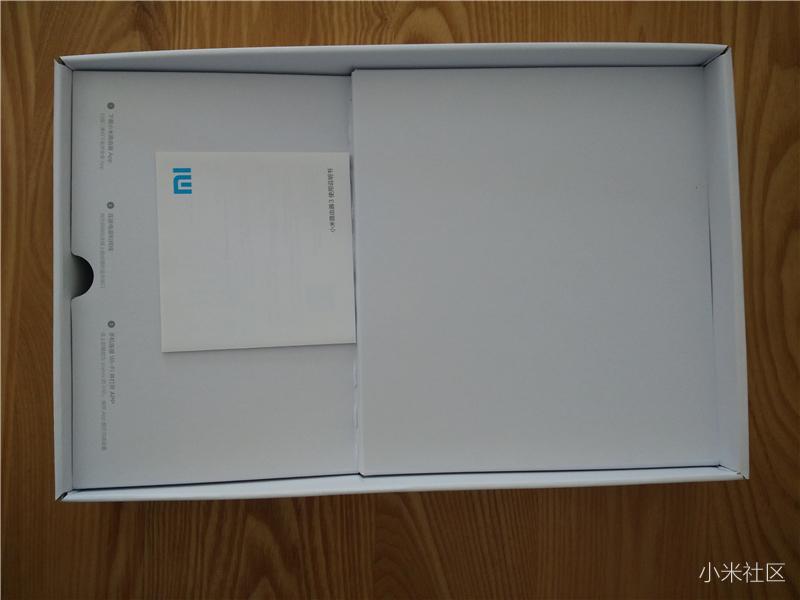

打开包装盒就可以看到小米路由器3了,小米路由器3的天线长度和机身相当,通体颜色雪白。机身上面还套着一个塑料保护套,防止路由器在包装盒内划伤。拿起路由器是一本小的说明书。说明书下的纸板上是小米路由器APP的二维码,手机扫描此二维码,可以直接下载和安装路由器APP。纸板下面还有一个路由器配套的电源。

小米路由器三的包装盒里包括这三件东西:路由器主机、适配电源和说明书。

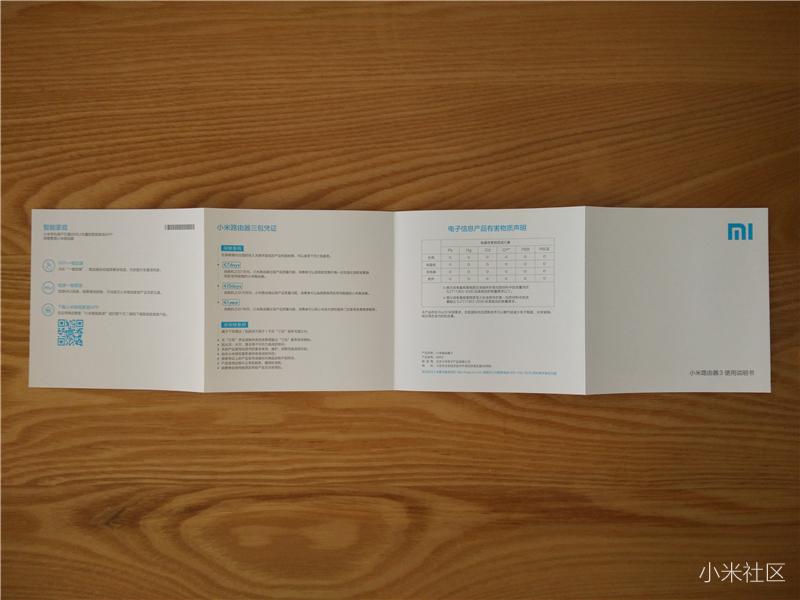
说明书对小米路由器3的各个部件和使用方法进行了简单的说明。

小米路由器3主体成长方形,长195毫米,宽131毫米,厚23.5毫米,天线长177.3毫米,重量220克,采用ABS塑料材质。

一张图让我们清晰看明白小米路由器3的规格参数。



小米路由器的背面采用弧形设计,中间是平面,两侧是弧形,这个设计有点类似于小米手机的设计。同时,背面采用了多孔设计,小米路由器3的背面布满了散热孔,这种设计十分有利于散热。路由器背面的中间有小米路由器的各项参数信息、条形码信息和APP二维码。


路由器的后部侧面是路由器的电源适配器口、一个WAN口、2个LAN口和一个USB口和一个恢复出厂设置插孔。


小米路由器的的天线是扁圆形。每根天线上都有“MIWIFI”字样。每根天线都可以向各个方向转动。

小米路由器的电源适配器采用白色设计,输出为12V/1A。

 |
首先,通过说明书上的二维码下载小米路由器APP,也可以在小米应用商店下载。下载后进行安装。安装完了点击进入,可以看到小米路由器APP的登录界面。我们需要设置新买的这台小米路由器3,所以选择“设置新的小米路由器”。
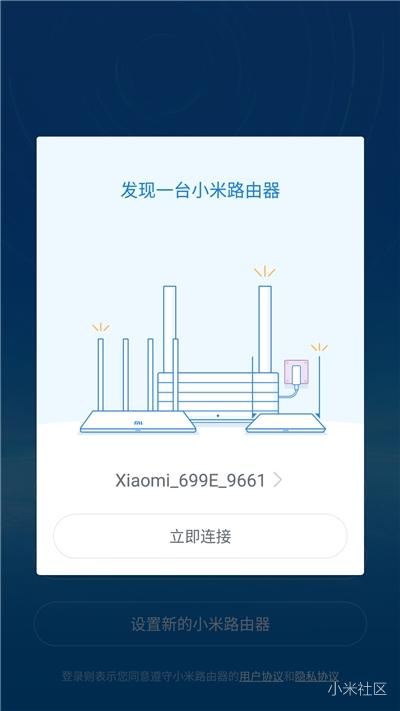 |  |
APP会自动检测新的小米路由器。当APP发现这台路由器时会弹出“发现一台小米路由器”界面。点立即链接。进行环境选择界面,可以选择“单位”或“家”,也可以自定义。
 |  |
设置好了上网环境,小米路由器APP会自动检测上网方式。本人采用的是连接宽带的方式进行上网。APP在检测结束后,点击下一步。
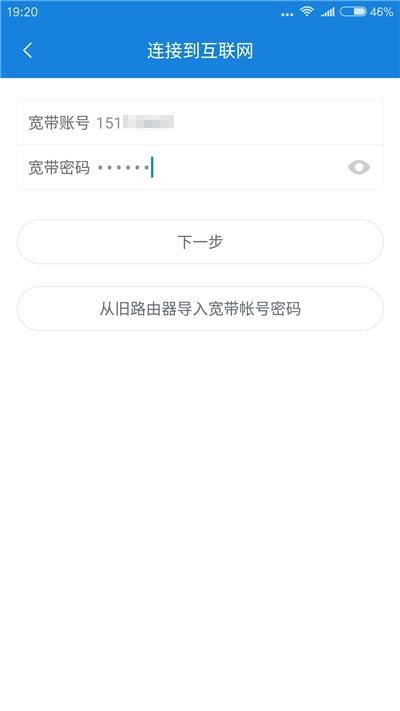 | 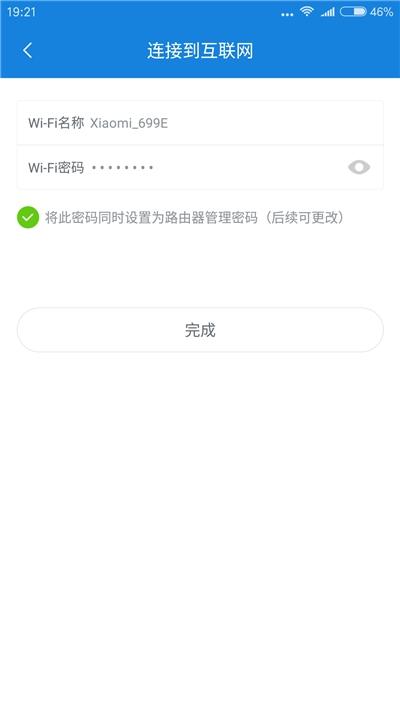 |
在这里,我们需要输入宽带的账号和密码,点击下一步,设置WIFI的用户名和密码。WIFI的用户名默认为Xiaomi_XXXX。点击完成。小米路由器的设置就完成了。当然,我们也可以像设置传统路由器一样,通过一根数据线,插入到小米路由器3的LAN口上,在电脑上设置。电脑上可以该问miwifi.com也可以访问192.168.31.1在设置访问密码后,进行设置。
 |
在我们拿到小米路由器后,不仅可以通过手机APP进行设置,还可以通过电脑端进行设置。方法是找一根网线一端插在路由器的LAN口上,一端插在路由器上。在电脑浏览器的地址栏输入miwifi.com或192.168.31.1进行跳转后打开设置界面,并点同意,继续。
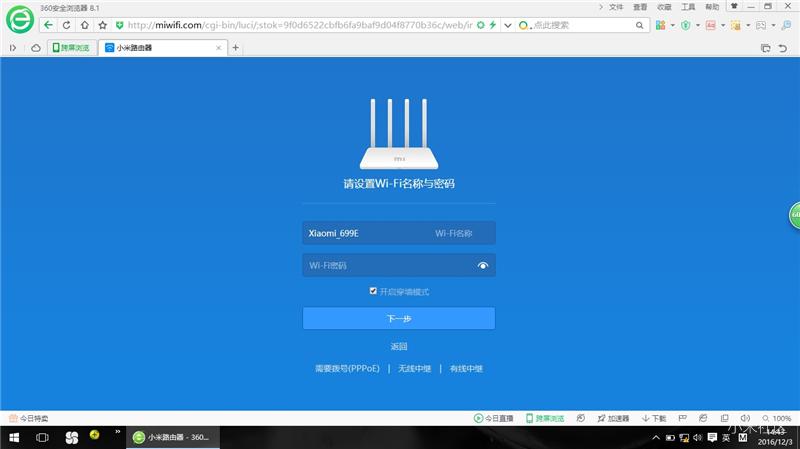
第二步,设置wifi 名称和密码,默认为xiaomi_XXXX,设置好后点下一步。小米路由器会自动检测你的上网环境。也可以手动选择是需要拨号、无线中继或有线中继。
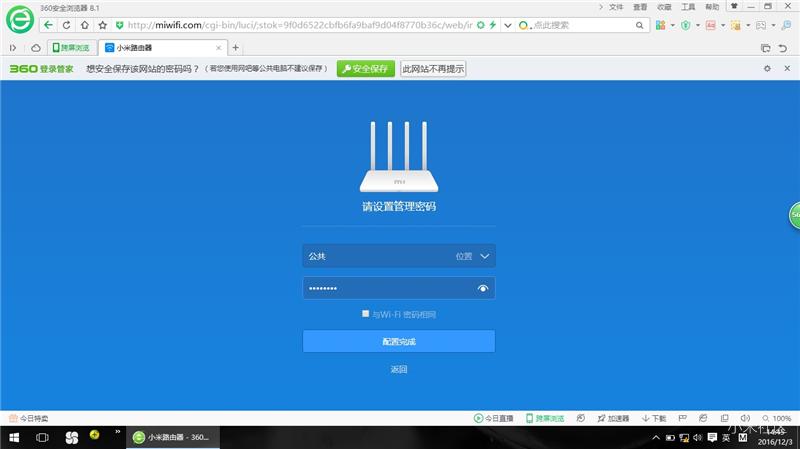
第三步,设置小米路由器的WIFI位置。可以选择家、单位,也可以自定义。点配置完成。稍等片刻就可以完成配置了。在完成配置后,我们就可以通过小米路由器上网了。同时我们也可以进入小米路由器的后台对小米路由器的相关参数进行设置。

小米路由器3采用纯白色,外观设计简单而精美,很容易和各类家居融为一体。作为小米的一款四天线路由器,信息覆盖面积更大,穿墙能力更强,网络也更加稳定。作为一款智能路由器,小米路由器3可以通过手机APP进行远程控制,随时随地查看路由器的登录设备。小米路由器3拥有一个USB接口,可以连接一个U盘或移动硬盘,作为家庭服务器使用,让全家共享照片和电影资源,打造有个性的家庭网络。

还没有评论,来说两句吧...